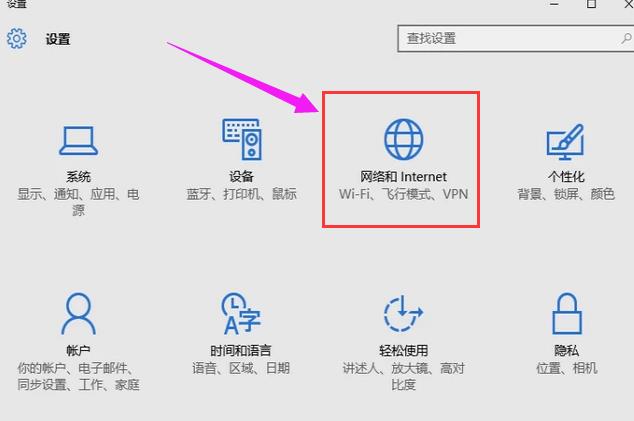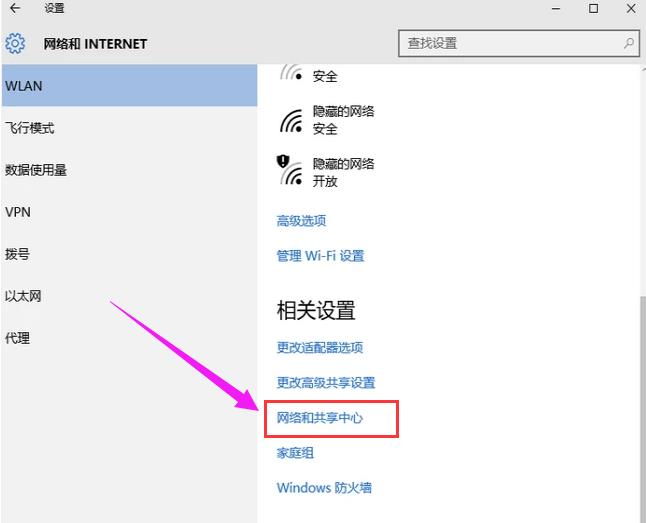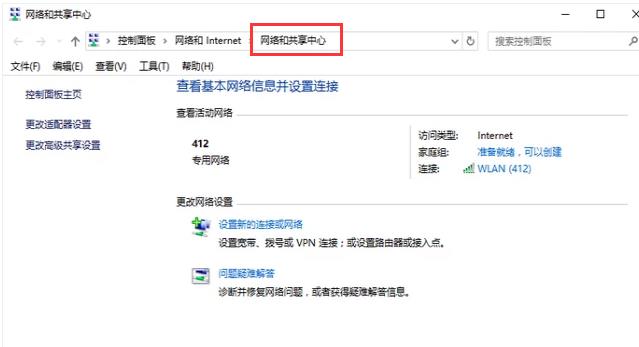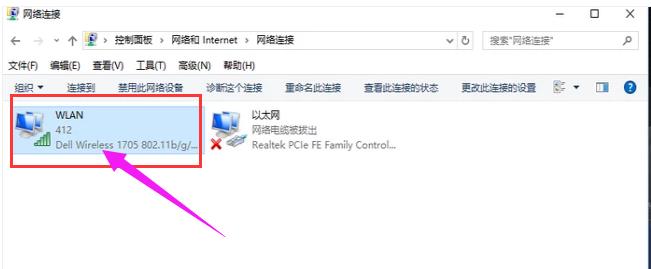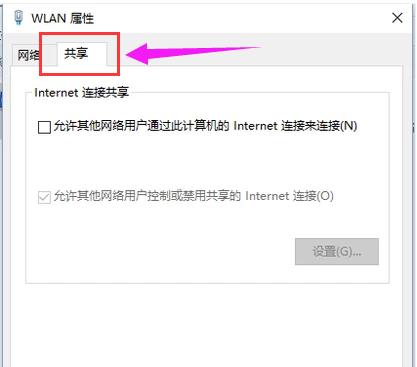笔记本如何设置wifi共享?
发布时间:2022-01-19 文章来源:深度系统下载 浏览:
|
Windows XP是美国微软公司研发的基于X86、X64架构的PC和平板电脑使用的操作系统,于2001年8月24日发布RTM版本,并于2001年10月25日开始零售。其名字中“XP”的意思来自英文中的“体验(Experience)”。该系统是继Windows 2000及Windows ME之后的下一代Windows操作系统,也是微软首个面向消费者且使用Windows NT5.1架构的操作系统。 现在无线上网越来越方便,到处都是wifi,那么笔记本电脑怎么设置wifi,相对很多人来说是不陌生的,因为在平时的日常电子设备的使用上,开启wifi后我们才可以实现共享电脑的网络。下面,小编就来跟大家分享笔记本设置wifi共享的操作方法了。 我们手机或电脑需要连接网络上网,虽然网上有许多wifi助手,但是下载后会自带一些广告,比较杂乱,而且不安全。其实我们可以使用笔记本设置wifi网络共享功能,下面,小编来给大家介绍笔记本设置wifi共享的操作流程了。 笔记本如何设置wifi共享 打开电脑系统设置,找到“网络与Internet”选项。
共享网络系统软件图解1 点击“网络与Internet”,找到“网络与共享中心”选项。
wifi系统软件图解2 点击“网络与共享中心”,找到更改适配器设置。
共享网络系统软件图解3 点击本地的网络连接。
无线网络系统软件图解4 点击“共享”,允许其他设备连接,我们的手机就可以连接无线网络了。
wifi系统软件图解5 以上就是笔记本设置wifi共享的操作流程了。 Windows XP服役时间长达13年,产生的经济价值也较高。2014年4月8日,微软终止对该系统的技术支持,但在此之后仍在一些重大计算机安全事件中对该系统发布了补丁。 |
本文章关键词: 笔记本怎样设置wifi共享?
相关文章
上一篇:电脑关机后自动重启如何处理?
下一篇:镁光内存条如何?
本类教程排行
系统热门教程
本热门系统总排行